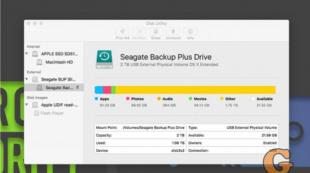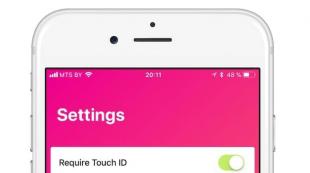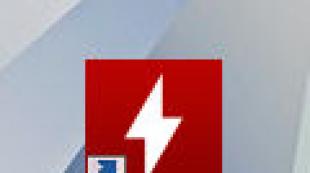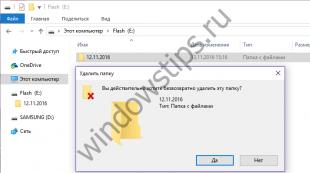Создание графического интерфейса на си. Создание графического интерфейса средствами Qt. Создание интерфейса из кода C#
5
Я сделал много разных разделов GUI-системы для Nintendo DS, таких как кнопки и текстовые поля и флажки, но мне нужен способ скрыть эти классы в одном классе Gui, чтобы я мог рисовать все на экране все сразу, и сразу проверьте все кнопки, чтобы проверить, нажаты ли какие-либо кнопки. Мой вопрос - как наилучшим образом организовать все классы (например, кнопки и текстовые поля) в один GUI-класс?
Вот один способ, которым я думал, но это не кажется правильным:
Edit: Я использую C++.
Class Gui { public: void update_all(); void draw_all() const; int add_button(Button *button); // Returns button id void remove_button(int button_id); private: Button *buttons; int num_buttons; }
Этот код имеет несколько проблем, но я просто хотел дать вам представление о том, чего я хочу.
5 ответов
Сортировка:
Активность
2
Этот вопрос очень похож на тот, который я собирался публиковать, только мой предназначен для программирования Sony PSP.
Я какое-то время что-то искал, я консультировался с некоторыми книгами и VTMs , и до сих пор это приблизительная идея простых систем ui.
Class uiElement()
{
...
virtual void Update() = 0;
virtual void Draw() = 0;
...
}
class uiButton() public: uiElement
{
...
virtual void Update();
virtual void Draw();
...
}
class uiTextbox() public: uiElement
{
...
virtual void Update();
virtual void Draw();
...
}
... // Other ui Elements
class uiWindow()
{
...
void Update();
void Draw();
void AddElement(uiElement *Element);
void RemoveElement(uiElement *Element);
std::list
princple является создание окна и attact элементов пользовательского интерфейса к нему, и вызвать отрисовки и обновление методы из соответствующих основных функций.
У меня пока ничего не работает, так как у меня проблемы с кодом рисования. С различными API-интерфейсами на ПК и PSP я просматриваю код оболочки для OpenGL и psp gu.
Надеюсь, это поможет.
0
Одна полезная стратегия, которую следует иметь в виду, может быть composite pattern . На низком уровне он может позволить вам легче обрабатывать все объекты GUI (и коллекции объектов) после их создания. Но я не знаю, что связано с дизайном графического интерфейса GUI, поэтому одно место, чтобы найти общее вдохновение, - это исходный код существующего проекта. WxWidgets - это кросс-платформенный графический интерфейс с доступным исходным кодом. Удачи с вашим проектом!
0
3
Для тех, кто заинтересован, вот мой с открытым исходным кодом, BSD-лицензированные GUI инструментарий для DS:
Ответ на предмет2k довольно хорош, но я бы серьезно рекомендовал иметь код, содержащий элементы дочернего интерфейса в базовом классе uiElement. Это образец, за которым я следил в Вупси.
Если вы не поддержите это в базовом классе, вы столкнетесь с серьезными проблемами при попытке реализовать что-либо более сложное, чем текстовое поле и кнопку. Например:
- Табличные панели можно смоделировать как несколько кнопок, сгруппированных в единый родительский элемент пользовательского интерфейса, который обеспечивает взаимную исключительность выбора;
- Группы радиостанций (с течением времени);
- Полосы прокрутки могут быть представлены как элемент слайдера/желоба и кнопки вверх/вниз;
- Списки прокрутки могут быть представлены в виде контейнера и нескольких элементов пользовательского интерфейса.
Кроме того, стоит помнить, что у DS есть процессор с частотой 66 МГц и 4 МБ ОЗУ, который используется как для хранения вашей программы, так и для ее выполнения (DS-диски загружаются в ОЗУ до их запуска). Вы действительно должны рассматривать его как встроенную систему, что означает, что STL отсутствует. Я удалил STL из Woopsi и сумел сохранить 0.5MB. Не так много по настольным стандартам, но это 1/8 от общей доступной памяти DS, потребляемой STL-мусором.
Я подробно весь процесс написания пользовательского интерфейса на моем блоге:
Она включает в себя описание двух алгоритмов я придумал для перерисовки экрана, который хитрая часть создание графического интерфейса (одно просто разбивает прямоугольники вверх и запоминает видимые области, а другое использует деревья BSP, что намного эффективнее и проще для понимания), советы по оптимизации и т. д.
Всем здрасте. В своих прошлых уроках я рассказывал о создании консольных приложений в среде Borland C++ Builder. Начиная с этого урока мы будем изучать C++ на примере графических приложений. Кто хочет научится создавать консолки. Может прочитать книгу "Исскуство создания консольных приложений на C++". Первое наше приложение будет программа которая выводит случайное число. Открываем борландяю, только не создаем консольное приложение. После запуска на экране высвятится форма:
Сверху будет панель иснструментов:
Справа Инспектор Объектов и Список Форм:
Компоненты (в отличии от бейсика) уже разделены на вкладки. По названию не трудно догадаться компоненты какого типа размещены на вкладке. Откройте вкладку standart и разместите компоненты на форме как у меня:
На кнопке будет надпись Button1. Ее надо изменить. В нижнем левом окне борляндии приведены свойства компомнентов их надо изменить на наши:
У кнопки Caption (Надпись) меняем на Сгенерировать
У метки Label1 свойство Caption меняем на Число
В Edit1 свойство Text (текст в самом едите) просто сотрем.
После этих манипуляций форма будет похожа на мою:
С визуальным стилем закончели, кстати большинство свойств в борлядии похоже на бейсик или дельфи. Поэкспериментируйте с ними.
Теперь поговорим о событиях. У каждого компонента есть события, в них размещается код который будет выполнен при достижении определенных условий. Например у кнопки код в событии Click будет выполнен когда мы на нее нажмем и т.д.
Сегодня быдем пользоваться только событием Click. Жмем два раза на кнопку и поподаем в окно кода:
Автоматически создалось событие Click для кнопки. Код как и консольном приложении размещается между фигурными скобками. Пишем код:
Void __fastcall TForm1::Button1Click(TObject *Sender) { double aaa; //Сюда поместим число сегенерированное процессором String count; //Запишем это же число, но приведенное к строчному виду randomize; //Это нужно чтобы числа не повторялись aaa=random(34)*43646; //Генерируем любое число count=FloatToStr (aaa); //Переводим число в строку c помощью функции FloatToString Edit1->Text=count; //Выводим в текстовое окно строковую переменную }
Алгоритм простой, мы объявляем переменную для храненения в ней дробного числа, и переменную для числа в строковом виде. Дело в том, что сразу сгенерированное чилсо нельзя вывести в текстбокс (будет ошибка Ожидался текст а получено число), поэтому с помощью функции FloatToStr мы переводим число в строку и выводим ее в текстовое окно. Для вывода обращаемся(с помощью знака -> (аналогично точке в vb)) к свойству текст Edit1 и выводим туда текст. Вот пока все.
Кстати вопрос на засыпку: кто размножается быстрее компьютерные вирусы, китайцы, или кролики?
Комментарии ()
Vitay
артёмка"randomize; //Это нужно чтобы числа не повторялись." У меня все равно повторяются. че делать?
АндрейЕсть 2 варианта 1-использовать "randomize();" или в строке 6 усложнить функцию напр. прибавлять еще и число секун
"секунд" или результат сложения двух псевдослучайных чисел деленное на секунды - чем больше факторов тем более непредсказуемое получается число
randomize
это что бы числа не повторялись при включение програмы
ну то есть. включил прогу жмёшь кнопку несколько раз
1)5
2)47
3)86
это я целыми числами
ну и если выключишь прогу и заного включишь при серийного нажатие кнопки будет теже самые числа с тойжей последованостей
это без randomize а сним такого небудет
А то что повторяются таким образом
1)3
2)69
3)1
4)3
5)8
6)1
ЭТО НЕ ОТНОСИТСЯ К randomize
чтобы такого избежать Андрей уже ответил))
у меня на компе visual c++.net . Не могу найти учебники,исходники по нему. Помогите пжс.
Ali05Видел в книжном магазине учебник по Visual C++.Net "Никита Культин Основы программирования в Microsoft Visual C++ 2010", там как раз показано, как создавать графические приложения под Windows (WinForms).
интересно, в чем же заключается его "плохость" ?
КулхацкерВ отсутствии умения нормально излагать материал и приучении вас, господ, к плохому стилю программирования, а-ля имена переменных/функций транслитом.
Edward Кулхацкер1.1. Hello, Qt!
Ниже приводится текст простейшей Qt программы:
1 #include
В строке 5 создается экземпляр класса QApplication , который управляет ресурсами приложения. Конструктору QApplication передаются аргументы argc и argv , поскольку Qt имеет возможность обрабатывать аргументы командной строки.
В строке 6 создается визуальный компонент QLabel , который отображает надпись "Hello, Qt!". В терминологии Qt, все визуальные компоненты, из которых строится графический интерфейс, называются виджетами (widgets). Кнопки, меню, полосы прокрутки и разнообразные рамки -- все это виджеты. Одни виджеты могут содержать в себе другие виджеты, например, главное окно приложения -- это самый обычный виджет, который может содержать QMenuBar , QToolBar , QStatusBar и др. Аргумент 0, передаваемый конструктору QLabel (в строке 6) -- это "пустой" (null) указатель, который сообщает о том, что этот виджет не имеет "хозяина", т.е. не включается в другой виджет.
В строке 7 назначается "главный" виджет приложения. Когда пользователь закрывает "главный" виджет приложения (например, нажатием на кнопку "X" в заголовке окна), то программа завершает свою работу. Если в программе не назначить главный виджет, то она продолжит исполнение в фоновом режиме даже после того, как пользователь закроет окно.
В строке 8, метка делается видимой. Виджеты всегда создаются невидимыми, чтобы у программиста оставалась возможность настроить параметры отображения до того, как они станут видимы.
В строке 9 выполняется передача управления библиотеке Qt. С этого момента программа переходит в режим ожидания, когда она ничего не делает, а просто ждет действий пользователя, например, нажатие на клавишу или кнопку мыши.
Любое действие пользователя порождает событие (другими словами -- "сообщение"), в ответ на которое программа может вызвать одну или более функций. В этом смысле, приложения с графическим интерфейсом кардинально отличаются от обычных программ, с пакетной обработкой данных, которые приняв ввод от пользователя, они самостоятельно обрабатывают его, выдают результаты и завершают свою работу без дальнейшего участия человека.
Рисунок 1.1. Окно приложения в Windows XP
Теперь самое время проверить работу нашего приложения. Но прежде всего -- необходимо, чтобы у вас была установлена Qt 3.2 (или более поздняя версия), а переменная окружения PATH содержала корректный путь к каталогу bin . (В Windows настройка переменной PATH выполняется автоматически, в процессе установки библиотеки Qt)
Скопируйте текст программы в файл, с именем hello.cpp , в каталог hello .
Перейдите в этот каталог и дайте команду:
Qmake -project она создаст платформо-независимый файл проекта (hello.pro), а затем дайте следующую команду: qmake hello.pro Эта команда создаст Makefile , на основе файла проекта. Дайте команду make , чтобы скомпилировать программу и затем запустите ее, набрав в командной строке hello (в Windows) или ./hello (в Unix) или open hello.app (в Mac OS X). Если вы работаете в Windows и используете Microsoft Visual C++, то вместо команды make вы должны дать команду nmake . Как альтернативный вариант -- вы можете создать проект Visual Studio из файла hello.pro , запустив команду: qmake -tp vc hello.pro и затем скомпилировать программу в Visual Studio.

Рисунок 1.2. Метка с форматированным текстом.
А теперь немного развлечемся. Изменим внешний вид метки, добавив форматирование текста в стиле HTML. Для этого, замените строку
QLabel *label = new QLabel("Hello, Qt!", 0); на QLabel *label = new QLabel("
Hello " "Qt!
", 0); и пересоберите приложение.1.2. Обработка сигналов.
Следующий пример показывает -- как организовать реакцию приложения на действия пользователя. Это приложение содержит кнопку, при нажатии на которую программа закрывается. Исходный текст очень похож на предыдущий пример, за исключением того, что теперь, в качестве главного виджета, вместо QLabel используется QPushButton , и добавлен код, который обслуживает факт ее нажатия.

Рисунок 1.3. Приложение Quit.
1 #include
Теперь соберем приложение. Надеемся, что вы уже создали каталог quit и разместили в нем файл quit.cpp . Дайте команду qmake , для создания файла проекта, а затем второй раз -- для создания Makefile:
Qmake -project qmake quit.pro Теперь соберите приложение командой make и запустите его. Если вы щелкнете по кнопке "Quit" или нажмете на клавиатуре клавишу "Пробел", то приложение завершит свою работу.
В следующем примере мы покажем как можно использовать сигналы и слоты для синхронизации двух виджетов. Эта программа предлагает пользователю ввести свой возраст. Сделать это можно либо с помощью кнопок управления счетчиком, либо с помощью ползунка.

Рисунок 1.4. Приложение Age.
Приложение содержит три виджета: QSpinBox , QSlider и QHBox (область горизонтальной разметки). Главным виджетом приложения назначен QHBox . Компоненты QSpinBox и QSlider помещены внутрь QHBox и являются подчиненными , по отношению к нему.

Рисунок 1.5. Виджеты приложения Age.
1 #include
В строках 12 и 13 создаются QSpinBox и QSlider , которым, в качестве владельца, назначается QHBox .
Не смотря на то, что мы явно не задали ни положение, ни размеры виджетов QSpinBox и QSlider , тем менее они очень аккуратно расположились внутри QHBox . Собственно для этого и предназначен QHBox . Он выполняет автоматическое размещение подчиненных виджетов, назначая им координаты размещения и размеры, в зависимости от их требований и собственных настроек. В Qt имеется много классов, подобных QHBox , которые избавляют нас от рутинной работы по ручной подгонке положения и размеров визуальных компонентов.
В строках 14 и 15 устанавливаются допустимые пределы изменения счетчика и ползунка. (Мы можем смело предположить, что возраст нашего пользователя едва ли превысит 130 лет.) Два вызова connect() , в строках с 16 по 19 синхронизируют ползунок и счетчик, благодаря чему они всегда будут отображать одно и то же значение. Всякий раз, когда значение одного из виджетов изменяется, он посылает сигнал valueChanged(int) , который поступает в слот setValue(int) другого виджета.
В строке 20 устанавливается первоначальное значение (35) счетчика. Когда это происходит, счетчик посылает сигнал valueChanged(int) , со значением входного аргумента, равным 35. Это число передается в слот setValue(int) виджета QSlider , который устанавливает значение этого виджета равным 35. После этого уже QSlider посылает сигнал valueChanged(int) , поскольку его значение только что изменилось, вызывая таким образом слот setValue(int) виджета QSpinBox . Но на этот раз счетчик не посылает сигнал, поскольку его значение и так было равно 35. Таким образом предотвращается бесконечная рекурсия. Рисунок 1.6 иллюстрирует эту ситуацию.

Рисунок 1.6. Изменение одного значения вызывает изменение другого.
В строке 22 QHBox делается видимым (вместе со всеми подчиненными виджетами).
Подход к формированию интерфейса в Qt очень прост для понимания и чрезвычайно гибок. В общем случае, программист выбирает необходимые ему виджеты, размещает их внутри областей выравнивания (layouts), которые в свою очередь принимают на себя обязанности по размещению виджетов, и настраивает свойства виджетов. На заключительном этапе устанавливаются взаимосвязи виджетов, через механизм сигналов и слотов, которые обусловливают поведение пользовательского интерфейса.
1.3. Работа со справочной системой.
Справочная система в Qt -- это пожалуй самый основной инструмент любого разработчика. Она описывает все классы и функции в этой библиотеке. (Документация к Qt 3.2 включает в себя описанее более 400 классов и 6000 функций.) В этой книге вы встретитесь с большим количеством классов и функций Qt, но далеко не со всеми. Поэтому совершенно необходимо, чтобы вы самостоятельно ознакомились со справочной системой Qt.
| Стили виджетов | |
|---|---|
| Скриншоты, которые мы до сих пор видели, были получены в Windows XP. Однако внешний вид виджетов изменяется, в зависимости от платформы, на которой запускается приложение. С другой стороны, Qt в состоянии эмулировать внешний вид любой из поддерживаемых платформ. | |
|
|
|
Аннотация: Изучаются выджеты - визуальные элементы, из которых состоит графический интерфейс пользователя, их компоновка, политика размеров, сигнально-слотовые соединения, элементы графического интерфейса и их использование.
13.1 Виджеты (Widgets)
Виджеты (Widgets ) - это визуальные элементы, из которых состоит графический интерфейс пользователя.
Примеры виджетов:
- Кнопка (класс QPushButton );
- Метка (класс QLabel );
- Поле ввода (класс QLineEdit );
- Числовое поле-счётчик (класс QSpinBox );
- Строка прокрутки (класс QScrollBar ).
В Qt есть около 50-ти готовых классов графических элементов доступных для использования. Родительским классом для всех виджетов является класс QWidget . От него наследуются все главные свойства визуальных элементов, которые мы тщательно рассмотрим. Исследование способов разработки программ с графическим интерфейсом начнём с примера.
Создадим пустой файл проекта. Запустим мастера проектов и выберем в разделе Projects (Проекты) пункт Other Project (Другой проект) . Далее выберем тип проекта Empty Qt Project (Пустой проект Qt) . К файлу проекта добавим содержимое:
TEMPLATE = app #Модули Qt, которые мы будем использовать QT += widgets #Добавляем модуль widgets для работы с виджетами (необходимо для Qt5). TARGET = widget#Название исполняемого файла SOURCES += \ main.cpp
Теперь создадим простую программу с окном, в котором мы будем выводить надпись. Установим размер окна и текст его заголовка, а также установим шрифт для надписи. Для этого создадим файл main.cpp со следующим содержанием:
#include
Как видим, элементы, из которых состоят интерфейсы в Qt , имеют собственные позицию и размер - так называемую "геометрию" - и, таким образом, занимают соответствующую прямоугольный участок на экране (см. рис. 13.1). Также каждый из элементов имеет настройки, которые определяют его поведение и вид.
Рис.
13.1.
Для создания структуры виджеты организовывают в иерархию по принципу "часть - целое". Каждый из виджетов может содержать другие виджеты. Такой визуальный элемент становится "родителем" (родительским виджетом) для элементов, которые он содержит. Отметим, что такие отношения не следует путать с наследованием в C++ - отношениями между классами в программе. Отношения между виджетами являются отношениями между объектами. Такие отношения порождают несколько последствий:
- родительский элемент будет отвечать за удаление дочернего элемента: если родительский виджет удалят - то он автоматически удалит и все дочерние элементы;
- родительский виджет размещает дочерние виджеты внутри себя, части дочерних виджетов, которые выходят за пределы родителя будут невидимыми;
- часть состояния родительского виджета передаётся дочерним - это касается некоторых свойств (видимость, активность) и стилей, которые накладываются на визуальный элемент.
Виджеты, которые не имеют родителя (виджеты верхнего уровня), имеют вид отдельных окон в программе. Рассмотрим пример. Назовём новый проект ParentExample . Файл проекта будет содержать обычные для GUI -проекта настройки:
TEMPLATE = app TARGET = ParentExample QT += widgets
Для виджета, который мы будем использовать в качестве главного окна создадим новый класс. Для этого в категории Files and Classes (Файлы и классы) выберем раздел С++ и выберем С++ Class (см. рис. 13.2).
Следующим шагом будет создание нескольких элементов на окне. Для этого откроем файл parentwidget.cpp и изменим код конструктора класса. Для отображения элементов достаточно создать их в конструкторе класса и задать ParentWidget как отца для них. Код parentwidget.cpp выглядит так:
#include " parentwidget.h "
#include
Поскольку родительским элементом является ParentWidget , то метка (QLabel ), кнопка (QPushButton ) и текстовое поле (QLineEdit) находятся в его пределах. Позицию дочерних виджетов задают относительно левого верхнего угла отца. В этом легко убедиться изменив размеры и позицию окна нашей программы. Обратите внимание на то, как мы создавали элементы пользовательского интерфейса в динамической памяти используя оператор new . Это гарантирует, что элементы не будут удалены после завершения работы конструктора ParentWidget .
C++ - один из самых мощных и востребованных языков программирования. Ежедневно на нём пишут сотни приложений, зачастую использующих GUI. Однако работа с графикой не всегда удобна программисту - в таком случае применяют готовые графические библиотеки. Они позволят сделать разработку графической части приложений максимально быстрой и удобной.
SFML
Qt

Кроссплатформенная библиотека Cocos2D-X призванна упростить разработку мобильных игр. Поддерживает все те же платформы, что и Qt. Из плюсов стоит отметить доступность, удобство эксплуатации и создание отдельного конструктора игр, основанного на библиотеке Cocos Creator . В списке игр, основанных на движке, есть всемирно известная BADLAND, работающая на всех доступных платформах.
Кое-что ещё
Если при создании игры вам нужно работать с графикой и анимацией в больших объёмах, то лучше использовать Unity вместо Cocos2D-X. В Unity имеется возможность плавной интеграции с такими инструментами, как Photoshop, Maya или Blender. В Cocos2D-X вся графика добавляется извне и на неё ссылаются из кода.
В Рунете нет уроков по этой библиотеке, но на английском языке есть отличный курс от разработчиков.
Juce
Пожалуй, одна из самых известных графических библиотек. GTK+ - графический фреймворк, широко применямый во многих системах. Изначально он задумывался как компонент GIMP, но за 20 лет после выпуска первой стабильной версии он нашёл применение в сотнях других приложений.
Сейчас GTK+ - полноценный графический фреймворк, не уступающий тому же QT. Он поддерживает разные языки программирования и продолжает развиваться.
Кое-что ещё
В своё время библиотека создавалась в качестве альтернативы Qt, которая была платной. GTK+ - один из немногих фреймворков, которые поддерживают язык C. Библиотека кроссплатформенная, но есть мнение , что программы на Linux выглядят более нативно, чем на Windows или Mac (GTK+ хорошо поддерживается даже на KDE). Интересно, что из-за некоторых проблем с кроссплатформенностью Wireshark перешла на Qt.
Пример первой программы можно посмотреть на Википедии .
Другие интересные статьи по C++ можно посмотреть у нас .
Заключение
Выше представлены наиболее популярные технологии для работы с GUI не только на C++, но иногда и на других языках (например, Qt и GTK+). Однако всегда следует учитывать особенности той или иной технологии. Выпишите список функций своего приложения, ещё раз прочитайте описания всех библиотек и фреймворков, и только после этого выбирайте то, что действительно подходит больше всего для проекта.